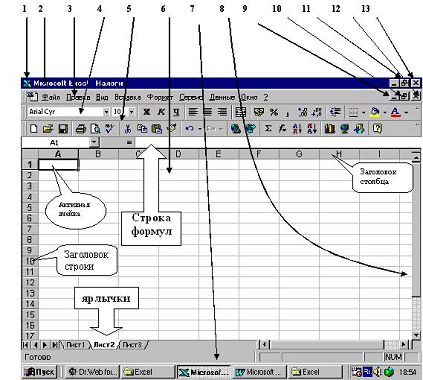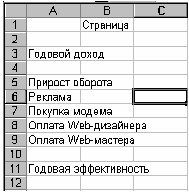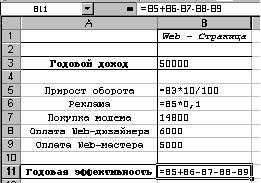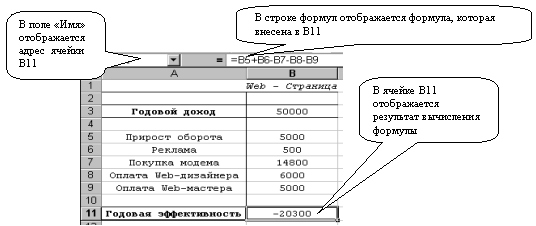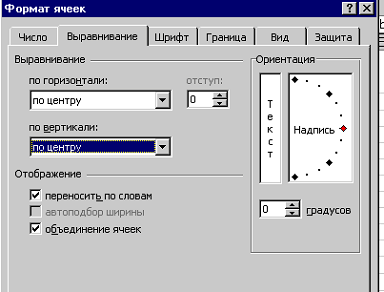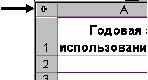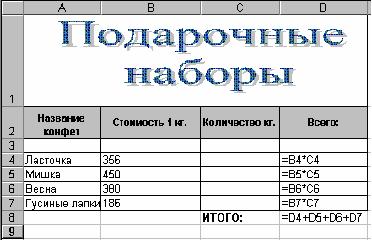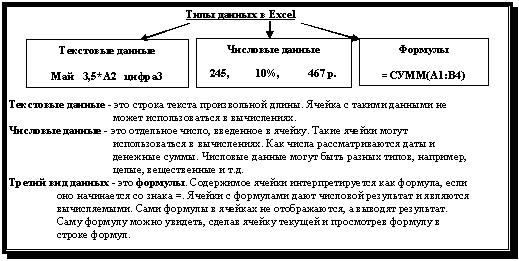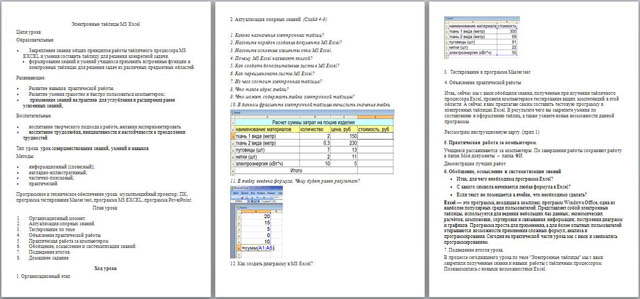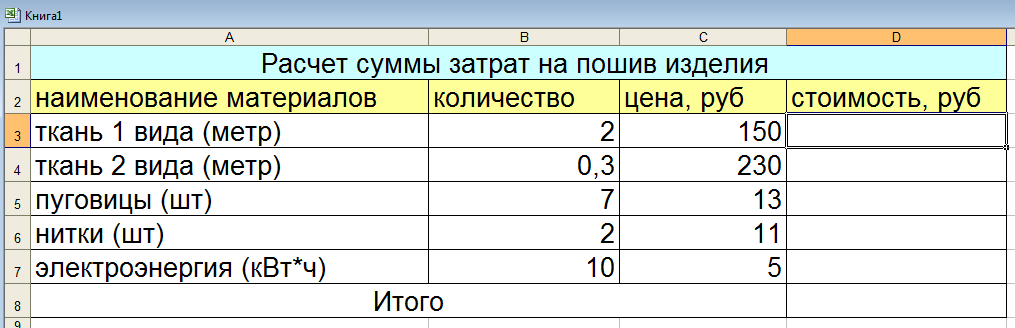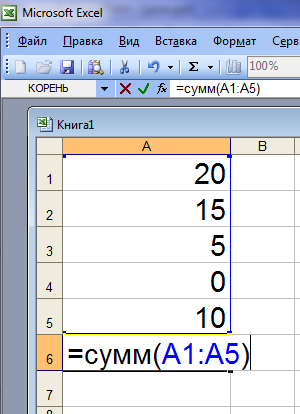ПЛАН
урока производственного обучения
профессия «Оператор ЭВМ»
Тема: «Окно программы MS Excel. Настройка общих параметров MS Excel.»
|
1. Образовательная цель |
|
|
2. Развивающая цель |
|
|
3. Воспитательная цель |
|
|
4. Методическая цель |
|
|
Основные понятие |
|
|
Оборудование и дидактическое обеспечение |
|
|
Тип урока |
|
ПЛАН УРОКА
- Организационный этап
- Вводный этап
- Сообщение темы урока
- Постановка целей урока
- Актуализация опорных знаний
- Объяснение материала урока с демонстрацией практических приемов
- Закрепление изученного материала
- Основной этап
- Выполнение практической работы
- Отработка умений и закрепление знаний
- Заключительный этап
- Сообщение о достижении цели урока
- Разбор типичных ошибок
- Выставление оценок
- Домашнее задание
ОРГАНИЗАЦИОННЫЙ ЭТАП
- Выявление отсутствующих учащихся
- Проверка готовности учащихся к уроку.
- Инструктаж по технике безопасности.
ВВОДНЫЙ ЭТАП
Сообщение темы и задачи урока
Тема урока: «Окно программы MS Excel. Настройка общих параметров MS Excel.» (записать в тетрадь)
Постановка целей урока
На прошлом занятии мы с вами закончили изучение одной из программ пакета Microsoft Office – текстового редактора Word. На сегодняшнем занятии мы продолжим знакомство с Microsoft Office и начнем знакомиться с редактором электронных таблиц Microsoft Excel.
Задачи
- Выяснить для чего служит редактор Excel.
- Изучить окно программы Excel.
- Научиться настраивать параметры редактора.
- Приобрести и отработать начальные навыки настройки и работы в Excel.
Объяснение нового материала
Редактор Excel служит преимущественно для работы с числами и выполнения с ними математических действий в электронных таблицах.
Мы с вами знаем о возможности создавать таблицы и производить в них расчеты, которая существует и текстовом редакторе. В чем же отличие таблиц Word от таблиц Excel? Как правило, в текстовом редакторе создаются таблицы, которые содержат текст или числа, с которыми либо вообще не производится никаких математических операции либо производимые операции элементарны. Редактор Excel незаменим для создание таблиц, в которых необходимо производить сложные математические расчеты, изменять данные и получать результат не пересчитывая все заново, а лишь изменив формулу. Для примера продемонстрирую, как у нас в учебном процесс используются электронные таблицы. (учебные планы)
Так же мы столкнулись с ситуацией, что таблицы Word не всегда удобны, если необходимо совместить таблицы расположенные на нескольких листах, как например, в нашем расписании. Несмотря на то, что в Word существует возможность выравнивания высоты строк и ширины столбцов, разбиение ячейки на числитель знаменатель читается как добавление новой строки в результате чего равновесие сбивается. Редактор Excel позволяет не только выровнять указанные параметры, но и отразить совмещаемые таблицы на одном листе.(расписание)
Так же Excel позволяет строить диаграммы. В текстовом редакторе тоже существует функция создания диаграмм, но как мы с можем убедиться на примере диаграммы Word и диаграммы Excel принципиально отличаются. В Word это скорее схема (схематическая диаграмма), а в Excel — это диаграммы, которые выражают и отображают те или иные зависимости.(диаграмма)
Мы познакомились лишь с некоторыми возможностями Excel, более подробно мы будем знакомиться на следующих занятиях, на сегодня одна из наших задач изучить окно редактора. Для этого мы в текстовом редакторе отобразим окно Excel и подпишем все его объекты. Тем самым мы повторим некоторые приемы работы в Word .
Один учащийся работает на компьютере с проектором, остальные на своих рабочих местах.
Окно Excel относится к стандартным, содержит обрамление и рабочее поле. Обрамление Excel мало отличается от окна Word , в типовом варианте включает в себя строку заголовка, панели инструментов Стандартная и Форматирование, область задач, прокрутку. Отличительной особенностью является лишь строка формул.
Строка формул предназначена для ввода в ячейку таблицы математического выражения. Она состоит из трех областей. Слева находится поле, в котором отображается имя выделенной ячейки таблицы. Во второй области находится кнопки команд ввода и отмены ввода математического выражения, а так же кнопка, открывающая список математических функции для вставки их в ячейку. Основную часть строки формул занимает текстовое поле для набора математического выражения.
Есть некоторые особенности в конструкции горизонтальной прокрутки окна Excel.Прокрутка состоит из двух частей: прокрутка корешков листов и для перемещения по рабочему полю.
Существенно отличается и рабочее поле.
Документ Excel называется книгой и после запуска открывается файл с условным именем Книга1.
Книга состоит из листов, который подобен листу тетради в клеточку. На пересечении строк и столбцов находятся ячейки в которых могут находится текстовые объекты, числа и формулы. По умолчанию Excel включает в Книгу 3 листа с условными именами Лист1 и т.д. Лист включает себя 256 столбцов и 65536 строк. Строки поименованы цифрами, а столбцы латинскими буквами. Каждой ячейке по умолчанию присваивается условное имя состоящее из имени столбца и строки (А1). При необходимости имя можно изменить.
Строки и столбцы можно добавлять или удалять при этом количество их остается постоянным. Ячейки таблиц можно объединять, разбивать их как нельзя.
Познакомимся меню Вид, которая позволяет нам удалять и восстанавливать строку формул и панели инструментов (список которых несколько отличается от Word)
Познакомимся с настройками вида и общих параметров редактора. (СЕРВИС — ПАРАМЕТРЫ)
Познакомимся с создание новой книги (область задач)
Познакомимся с контекстным меню Листа
Познакомимся с выделением смежных и несмежных ячеек (Ctrl, Sift)
Познакомьтесь с изменением размера столбцов и строк (отображать самостоятельно)
Познакомьтесь с копированием ячеек и выравниваем по содержимому двойным щелчком
Познакомьтесь меню ОКНО (новое, разделить, расположить)
2. Закрепление изученного материала (письменный опрос)
Вопросы:
- Как запустить Excel? (ПУСК-ПРОГРАММЫ- Microsoft Office – Microsoft Office — Microsoft Excel.
- Для чего служит редактор Excel? (для работы с числами, выполнения с ними математических действий, построения графиков и диаграмм)
- Под каким условным именем сохраняется документ Excel? (Книга)
- Какая кнопка дает возможность выделить несмежные строки и столбцы? (Ctrl)
- При помощи чего можно удалить, добавить или переименовать лист? (при помощи контекстного меню)
- Как называется строка, предназначенная для ввода в ячейку таблицы математического выражения? (строка формул)
- Можно ли разбить ячейку в Excel? (нет)
- Из чего состоит условное имя (адрес) ячейки? (из имени строки и имени столбца)
- Где располагается кнопка команды Выделить все? (в левом верхнем углу)
- Какая команда позволяет просматривать несколько областей таблицы? (ОКНО-РАЗДЕЛИТЬ)
Проверка учащимися работ своих одногруппников и выставление оценок.
ОСНОВНОЙ ЭТАП
1.Самостоятельная практическая работа.
Самостоятельное выполнение практической работы.
2. Самостоятельная работа по карточкам для отработки умений и закрепления знаний
ЗАКЛЮЧИТЕЛЬНЫЙ ЭТАП
Сообщение о достижении цели урока
Разбор типичных ошибок
Выставление оценок
Домашнее задание : конспект, отработка навыков настройки редактора Excel.
Цели:
- Повторить основные элементы программ,
предназначенных для работы с OS Windows 95/98. - Познакомить учащихся с основными понятиями
электронной таблицы. - Освоить основные приемы заполнения и
редактирования электронных таблиц. - Усвоить способы сохранения и загрузки
электронных таблиц. - Вырабатывать навыки самостоятельной работы.
- Проверить знания учащихся, полученные в
результате выполнения лабораторной работы.
По итогам занятия учащиеся должны знать:
- способы загрузки программы MS Excel;
- основные понятия электронной таблицы;
- основные приемы заполнения и редактирования
электронных таблиц; - способы сохранения электронных таблиц;
- способы загрузки электронных таблиц;
- основные возможности MS Excel.
Учащиеся должны уметь :
- загружать MS Excel через главное меню программы
Windows 95/98; - создавать ярлык для загрузки MS Excel;
- находить загружаемый файл Excel.exe;
- вводить и изменять данные в ячейке;
- пользоваться приемами упрощения наборы
формулы.
Формы работы: Индивидуальная работа
учащихся, групповая форма работы.
План урока
| I Организационный момент | время 15 мин |
| II Объяснение нового материала | время 30 мин |
| III Закрепление пройденного материала |
время 20 мин |
| IV Контроль усвоения темы | время 15 мин |
| V Поведение итогов | время 5 мин |
| VI Задание на дом | время 5 мин |
Ход урока
I Организационный момент
Объяснение учителя.
Мы с вами закончили изучение темы MS Word.
При изучении этой программы мы встречались с
таким понятием, как таблица. Учились заполнять
таблицы. Наверное, вы заметили, что данные,
представленные в табличной форме воспринимаются
легче. Например, посмотрите на эту таблицу :
|
Подарочные |
||||
|
№ |
Название конфет |
Стоимость 1 кг |
Количество кг |
Всего |
|
1 |
Ласточка |
300 |
1 |
300 |
|
2 |
Мишка |
400 |
2 |
800 |
|
3 |
Весна |
500 |
3 |
1500 |
|
Итого: |
2600 |
Здесь сказано, что конфет Ласточка
было куплено 1 кг на 300 тенге
Мишка – на 800 тенге, Весна на 1500 тенге. И
подсчитана сумма, потраченная на покупку. Но если
вместо 1 кг конфет Ласточка нам надо будет купить
2,5 кг, все данные придется пересчитывать. Это
неудобно.
Поэтому, для проведения вычислений в
таблице была создана программа MS Excel.
Итак, программа MS Excel создана для
обработки электронных таблиц.
Сегодня мы начнем изучение этой темы.
Применение этой программы очень разнообразно.
Нет ни одного человека, который, умея
работать на компьютере не знал или не хотел бы
знать об этой программе.
Приведем пример рутинного труда
бухгалтера: каждый месяц ему приходится
составлять огромную таблицу, в которой из месяца
в месяц повторяются громоздкие вычисления.
Программы MS Excel позволяет свести эту работу к
минимуму. Начисление зарплаты довольно
упрощается. Достаточно один раз составить
таблицу и затем ежемесячно вносить изменения, а
программа будет автоматически пересчитывать
результаты.
Постановка задачи: Посмотрите
на листы с лабораторной работой, которые лежат у
вас на столе. Внимательно прочитайте задание на
первой странице, которое записано перед
рамочкой: Запиши в тетрадь.
В конце занятия все, что помещено в
рамочку, должно быть записано у вас в тетради.
То есть, материал из трех рамочек будет
составлять основу теста, который вы напишите по
окончании лабораторной работы (контрольный лист
– Приложение 1).
В лабораторной работе после первой
рамочки предлагается задание для совместной
работы. Вы можете ответить на вопросы и проверить
правильность ответов друг у друга. (Варианты
правильных ответов помещены рядом, но это не
значит, что надо сразу же к ним обращаться.
Сначала проверьте себя, а затем проверьте
правильность своих ответов.)
Я вам советую максимально
самостоятельно (без подглядывания) ответить на
вопросы.
Приступайте к выполнению лабораторной
работы. Если будут возникать трудности –
поднимите руку, я подойду и отвечу на ваши
вопросы.
II Объяснение нового материала
III Закрепление пройденного материала
Выполнить самостоятельно задание
“Подарочный набор”: Вы – заведующий детского
садика. Вам надо сформировать подарки к Новому
году. В подарок должны войти конфеты, которые
перечислены в таблице. Их стоимость тоже
известна и изменению не подлежит. Вам надо
уложиться в 10000 тенге. Изменяя только данные
столбца С (от С4 до С7), добиться в итоге суммы в 10000
тенге. Начальное количество конфет в кг:
“Ласточка” – 1, “Мишка” – 2, “Весна” – 3,
“Гусиные лапки” – 4.
IV Контроль усвоения темы
Учащимся предлагается выполнить
задания на контрольных листах.
Нужно вписать в прорези правильные
ответы. Затем подписать работы: Указать свою
Фамилию, Имя, класс, Вариант.
V Поведение итогов
Учитель подводит итоги по проведению
лабораторной работы.
В ходе выполнения лабораторной работы
ученики, которые правильно и быстро справились с
заданием получают оценки. После выполнения
задачи по комплектации подарочных наборов
проводится проверка работ и выставление оценок.
За ответы по вопросам контрольного листа, оценки
объявляются на следующем уроке.
VI Задание на дом
Для домашней работы учащимся предлагается
рейтинговая контрольная работа.
За правильное выполнение задачи ученик
получает определенное количество баллов. если
ученик хочет получить 5 баллов за домашнюю
работу, то ему нужно решить либо 1 задачу на 5
баллов, либо первое задание и третье, либо второе
и третье, то есть ученик сам распределяет свои
силы.
Раздаточный материал для учащихся:
Лабораторная работа “Табличный
процессор Microsoft Excel ”
При работе с большим количеством информации
большую роль играет наглядность отображения
данных и необходимость быстро производить
вычислительные операции с этими данными. Поэтому
часто для работы информацию представляют в виде
таблицы.
Запиши в тетрадь:
! Программа Microsoft Excel предназначена для
обработки электронных таблиц.
! Основные возможности программы:
- проведение различных высчислений с
использованием формул и функций; - возможность исследования характера изменений
данных; - возможность выбора данных по какому – либо
признаку; - построение графиков и диаграмм.
Способы запуска программы:
1. Через главное меню программы: Пуск/Программы/
Microsoft Excel
2. Найти загрузочный файл этой программы Еxcel.exe
и запустить его. Поиск можно произвести командой
Пуск/Поиск/…
3. Для быстрого запуска программы можно
создать на рабочем поле ярлык этой программы.
4. Сделать двойной щелчок по значку документа,
созданного в программе Microsoft Excel.
Посмотрите на внешний вид экрана MS Excel. Его
внешний вид похож на внешний вид программы MS Word.
Попробуй вспомнить за что отвечает каждый из
обозначенных значков и тихо обсуди ответы с
рядом сидящим товарищем.
Проверьте свои ответы:
1 – системный значок;
2 – строка заголовка;
3 – строка меню;
4 – панель форматирования;
5 – панель стандартная;
6 – рабочая область;
7 – строка состояния;
8 – полосы прокрутки;
9 – кнопка “свернуть” рабочую книгу;
10 – развернуть рабочую книгу;
11 – развернуть программу MS Excel;
12 – закрыть рабочую книгу;
13 – закрыть программу MS Excel
Запиши в тетрадь:
Рабочей книгой называют файл с расширением .XLS.
Каждая рабочая книга может содержать от одной
до 255 рабочих листов. На рисунке они
накладываются один на другой. Поэтому виден
только 1 рабочий лист, а от следующих нам видны
только ярлычки.
Каждый рабочий лист имеет стандартное имя-ярлык:
«Лист 1» … «Лист n», которое может быть
изменено по желанию пользователя. Рабочий лист
состоит из строк и столбцов. Строки
нумеруются от 1 до 65536. Столбцы обозначаются
односимвольными и двухсимвольными буквами
латинского алфавита: A, B, C, … AA, AB, … AZ, … IV. Всего
на рабочем листе располагается 256 столбцов.
!Пересечение строки и столбца
называется ячейкой (клеткой).
Каждая ячейка имеет адрес, заданный
заголовком столбца и строки, например: A45, DF4567.
Поэтому на рабочем листе может находиться 16 млн.
ячеек.
Ячейка, на которой стоит курсор,
называется текущей ячейкой.
Диапазон ячеек (блок) – прямоугольная
часть таблицы Excel. Например, А2:В6
Способы перемещения по рабочей книге.
Попробуйте понажимать на стрелки “вправо”,
“влево”, “вверх” и “вниз”. Обратите внимание,
как меняется внешний вид рабочего листа. Нажмите
на клавиши “Page Up” и “Page Down”. Вновь обратите
внимание на происходящие изменения на экране.
Попробуем создать таблицу, похожую на
ту, что изображена на рисунке ниже:
Введите в В1 текст Web—Страница;
А3 –Годовой доход, А5 – Прирост оборота, А6 –
Реклама, А7 – Покупка модема, А8 – Оплата
Web-дизайнера, А9 – Оплата Web-мастера, А11 – Годовая
эффективность.
Вы видите, что текст не входит в размер
ячейки. Выделите ячейки от А1 до А11. Выберите Формат
/ Столбец / Автоподбор ширины.
Автоподбор ширины можно сделать и
потом уже после ввода текста во все ячейки, но их
надо будет предварительно выделить: выделите
ячейки от А1 до D11 и выберите Формат / Автоподбор
…
В диалоговом окне представлены
различные форматы. Выберите к примеру
Классический1. Нажмите ОК. Выделите ячейки от А1
до D1. Обозначить этот диапазон можно так: (А1:D1)
Выберите Ж на панели инструментов
Форматирование и он станет набран полужирным
шрифтом. Щелкните на ячейке А1 и перетащите указатель
мыши вправо до конца таблицы. Сделайте так,
чтобы текст в столбце отображался по центру,
шрифт Courier New, размер шрифта – 10, начертание ячеек
А3 и А11– Полужирное.
Прирост оборота от создания Web –
страницы намечается в размере 10%.
Использование рекламы на данной
странице принесет тоже 10% от Прироста оборота.
Покупка модема обойдется в 14800 тенге. Зарплата
дизайнера – 6000, а мастера – 5000. Следовательно,
при расчете Годовой эффективности
необходимо сложить Годовой прирост, Доход от
рекламы, вычесть затраты на покупку модема,
зарплату дизайнеру и мастеру.
! ВВОД ФОРМУЛ НАЧИНАЕТСЯ СО ЗНАКА =.
Введите формулы согласно рисунка справа.
Сохраните файл в папке “Мои
документы” под именем “Web-страница”: Файл /
Сохранить / найти папку “Мои документы” и
введите имя файла Web-страница. Закройте
программу MS Excel: Файл / Выход.
Войдите в программу MS Excel: Пуск /
Программы / Microsoft Excel. Откройте файл Web-страница: Файл
/ Открыть / Web-страница.
Добавим заголовок “Годовая
эффективность использования Web – страницы”. Для
этого вставим строку 1. Щелкните по номеру строки
“1”. Строка выделится другим цветом. Вставка /
Строки. В ячейку А1 введите текст заголовка
“Годовая эффективность использования Web –
страницы”. Выделите ячейки А1 и В1. Щелкните на
кнопке “Объединить и поместить в центре” на
панели инструментов Форматирование. Произошло
слияние выделенных ячеек в одну. Эту же операцию
можно было произвести и другим способом:
выделить ячейки А1 и В1, нажать на правую кнопку
мыши, в контекстном меню “Формат ячеек”, вкладку
“Выравнивание”, поставить флажки около
“перенос по словам” и “объединение ячеек”. См.
рисунок.
На ярлычке после двойного щелчка
вместо надписи “Лист 1” введем название газеты
“Голос народа”.
Обратите внимание: для этой газеты
неэффективно использовать Web – страницу.
Рассмотрим второй вариант –
использование Web – страницы газетой “Спектр”.
Выделите всю таблицу с заголовком (А1:В12). Правка /
Копировать. Щелкните по ярлыку с надписью
“Лист2”. Установите курсор в клетке А1. Правка /
Вставить. На ярлычке после двойного щелчка
вместо надписи “Лист 2” введем название газеты
“Спектр”. Для выделенной таблицы выполните
действия: Формат / Автоформат / Финансовый2. В
ячейку В4 – 500 000.
Обратите внимание: для этой газеты
эффективно использовать Web – страницу.
Автоформат / Финансовый2. В ячейку В4 –
500 000.
Обратите внимание: для этой газеты
эффективно использовать Web – страницу.
Получается, что изменение значения в ячейке В4
автоматически изменило значения во всех
остальных ячейках столбца В.
Рассчитаем годовую доходность для
вашей газеты для этого наведите курсор так, как
показано на рисунке:
Выделиться вся таблица. Щелчок по
значку “Копировать” на панели Форматирования.
Щелкните по ярлыку с надписью “Лист3”.
Установите курсор в клетке А1. Щелчок по значку
“Вставить” на панели Форматирования. На ярлычке
после двойного щелчка вместо надписи “Лист 3”
введем название вашей газеты. Изменяя значение
только ячейки В4 добейтесь того, чтобы
эффективность была равна 0, затем 15 000.
Задание: Вы – заведующий
детского садика. Вам надо сформировать подарки к
Новому году. В подарок должны войти конфеты,
которые перечислены в таблице. Их стоимость тоже
известна и изменению не подлежит. Вам надо
уложиться в 10 000 тенге. Изменяя только данные
столбца С (от С4 до С7), добиться в итоге сумму в 10 000
тенге. Начальное количество конфет в кг.:
“Ласточка” – 1, “Мишка” – 2, “Весна” – 3,
“Гусиные лапки” –4.
Сделай самостоятельно.
После того, как вы введете формулу в ячейку D4,
сделайте ячейку D4 активной и, добившись того, что
правый нижний угол прямоугольника примет вид
крестика, удерживая левую кнопку мыши перетащите
курсор до ячейки D7. Это позволит автоматически
скопировать формулы
Запомни, изменять можно только данные
столбца С.
Запиши в тетрадь:
Способы выделения диапазона:
Одного диапазона:
- Выделить ячейку, являющуюся углом выделяемого
диапазона, а затем, удерживая клавишу Shift
щелкнуть ячейку диагонально противоположную. - Выделить ячейку, являющуюся одним из углов
диапазона, а затем, удерживая левую клавишу мыши
выделить диапазон.
Выделение несмежных диапазонов:
Выделить один из диапазонов, а затем
выделять все следующие диапазоны с нажатой
клавишей Ctrl.
Выделение рабочего листа:
Щелкнуть кнопку, находящуюся в левом верхнем
углу рабочего листа на пересечении заголовков
строк и столбцов, или клавишами Ctrl + Shift + пробел.
Редактирование данных в ячейке одним из
следующих способов:
- Двойной щелчок по ячейке.
- Нажать клавишу F2.
- С помощью строки формул (одинарный щелчок по
данным в строке формул).
Рейтинговая домашняя работа.
Вам надо набрать максимум 5 баллов. Для
этого можно решить те задачи, которые
соответствуют в сумме той оценке, которую Вы бы
хотели получить за домашнюю работу.
1. В какие ячейки следующих таблиц заносятся
числа, а в какие – формулы? Если есть несколько
вариантов ответов, то рассмотреть их все (а – 1
балл, б – 1 балл).
А)
| А | В | С | |
| 1 | Цена единицы товара | Количество товара | Стоимость |
| 2 |
Б)
| А | В | С | |
| 1 | Длина пути | Скорость | Время в пути |
| 2 |
2. В какой из таблиц предыдущей задачи (а или б)
могут быть введены выведены следующие числа в
режиме отображения значений? (2 балла)
| А | В | С | |
| 1 | ? | ? | ? |
| 2 | 150 | 30 | 5 |
3. Найти высоту трапеции, если известны её
основания (5см и 3 см) и площадь (4 кв. см). В какие
ячейки таблицы заносятся числа, а какие –
формулы? Заполнить таблицу исходными данными и
формулами (3 балла).
| А | В | С | D | |
| 1 | А – основание трапеции | В – основание трапеции | Н – высота трапеции | S – площадь трапеции |
| 2 |
4. Придумать и сформулировать условие задачи,
для решения которой можно использовать
следующую таблицу (5 баллов).
|
А |
В |
|
|
1 |
15 |
=А1/А4*100 |
|
2 |
30 |
=А2/А4*100 |
|
3 |
10 |
=А3/А4*100 |
|
4 |
=А1+А2+А3 |
Список использованной литературы
1. Информатика: 10 – 11 класс / Под ред.
Н.В.Макаровой. СПб: Издательство “Питер”, 2000.
2. Информатика: Практикум по технологии
работы на компьютере / Под ред. Н.В.Макаровой. М.:
“Финансы и статистика”, 2000
Урок закрепит знания общих принципов работы табличного процессора MS Excel и умения составить таблицу для решения конкретной задачи.
Описание разработки
Цели урока:
Образовательные:
Закрепление знания общих принципов работы табличного процессора MS EXCEL и умения составить таблицу для решения конкретной задачи.
формирование знаний и умений учащихся применять встроенные функции в электронных таблицах для решения задач из различных предметных областей.
Развивающие:
Развитие навыков практической работы.
Развитие умения грамотно и быстро пользоваться компьютером;
применение знаний на практике для углубления и расширения ранее усвоенных знаний;
Воспитательные:
воспитание творческого подхода к работе, желания экспериментировать.
воспитание трудолюбия, инициативности и настойчивости в преодолении трудностей.
План урока:
1. Организационный момент.
2. Актуализация опорных знаний.
3. Тестирование по теме
4. Объяснение практической работы
5. Практическая работа за компьютером.
6. Обобщение, осмысление и систематизация знаний.
7. Подведение итогов.
8. Домашнее задание.
Ход урока.
1. Организационный этап.
2. Актуализация опорных знаний. (Слайд 4-9)
1. Каково назначение электронных таблиц?
2. Назовите порядок создания документа MS Excel?
3. Назовите основные элементы окна MS Excel.
4. Почему MS Excel называют книгой?
5. Как создать дополнительные листы в MS Excel?
6. Как переименовать листы MS Excel?
7. Из чего состоит электронная таблица?
8. Что такое адрес ячейки?
9. Что может содержать ячейка электронной таблицы?
10. В данном фрагменте электронной таблицы вычислить значение ячейки.
11. В ячейку введена формула. Чему будет равен результат?
12. Как создать диаграмму в MS Excel?
3. Тестирование в программе Master Test.
4. Объяснение практической работы.
Итак, сейчас мы с вами обобщили знания, полученные при изучении табличного процессора Excel, провели компьютерное тестирование ваших компетенций в этой области. А сейчас я вам предлагаю самим составить тестовую программу в электронных таблицах Excel. В результате чего вы закрепите умения по составлению и оформлению таблиц, а также узнаете новые возможности данной программы.
Рассмотрим инструкционную карту. (прил 1)
5. Практическая работа за компьютером.
Учащиеся рассаживаются за компьютеры. По завершении работы сохраняют работу в папке Мои документы – папка ФИ
Демонстрация лучших работ
6. Обобщение, осмысление и систематизация знаний.
Итак, для чего необходима программа Excel?
С какого символа начинается любая формула в Excel?
Если текст не помещается в ячейке, что необходимо сделать?
Excel — это программа, входящая в комплекс программ Windows Office, одна из наиболее популярных среди пользователей. Представляет собой электронные таблицы, используется для ведения небольших баз данных; экономических расчётов; компоновки, сортировки и связывания информации; построения диаграмм и графиков. Программа проста для применения, а для более опытных пользователей открываются возможности применения сложных формул, анализа и программирования. Сегодня на практической части урока мы с вами и занимались программированием.
Весь материал — в документе.
Содержимое разработки
Муниципальное бюджетное общеобразовательное учреждение Дая – Амгинская средняя общеобразовательная школа имени Х. И. Кашкина Составила: Варламова Айта Александровна Открытый урок по информатике на тему «Электронные таблицы MS Excel» Электронные таблицы MS Excel
Цели урока:
Образовательные:
-
Закрепление знания общих принципов работы табличного процессора MS EXCEL и умения составить таблицу для решения конкретной задачи.
-
формирование знаний и умений учащихся применять встроенные функции в электронных таблицах для решения задач из различных предметных областей.
Развивающие:
-
Развитие навыков практической работы.
-
Развитие умения грамотно и быстро пользоваться компьютером;
-
применение знаний на практике для углубления и расширения ранее усвоенных знаний;
Воспитательные:
-
воспитание творческого подхода к работе, желания экспериментировать.
-
воспитание трудолюбия, инициативности и настойчивости в преодолении трудностей.
Тип урока: урок совершенствования знаний, умений и навыков
Методы:
-
информационный (словесный);
-
наглядно-иллюстративный;
-
частично-поисковый;
-
практический.
Программное и техническое обеспечение урока: мультимедийный проектор; ПК, программа тестирования Master test, программа MS EXCEL, программа PoverPoint.
План урока:
-
Организационный момент.
-
Актуализация опорных знаний.
-
Тестирование по теме
-
Объяснение практической работы
-
Практическая работа за компьютером.
-
Обобщение, осмысление и систематизация знаний.
-
Подведение итогов.
-
Домашнее задание.
Ход урока
1. Организационный этап.
2. Актуализация опорных знаний. (Слайд 4-9)
1. Каково назначение электронных таблиц?
2. Назовите порядок создания документа MS Excel?
3. Назовите основные элементы окна MS Excel.
4. Почему MS Excel называют книгой?
5. Как создать дополнительные листы в MS Excel?
6. Как переименовать листы MS Excel?
7. Из чего состоит электронная таблица?
8. Что такое адрес ячейки?
9. Что может содержать ячейка электронной таблицы?
10. В данном фрагменте электронной таблицы вычислить значение ячейки
11. В ячейку введена формула. Чему будет равен результат?
12. Как создать диаграмму в MS Excel?
3. Тестирование в программе Master test
4. Объяснение практической работы
Итак, сейчас мы с вами обобщили знания, полученные при изучении табличного процессора Excel, провели компьютерное тестирование ваших компетенций в этой области. А сейчас я вам предлагаю самим составить тестовую программу в электронных таблицах Excel. В результате чего вы закрепите умения по составлению и оформлению таблиц, а также узнаете новые возможности данной программы.
Рассмотрим инструкционную карту. (прил 1)
5. Практическая работа за компьютером.
Учащиеся рассаживаются за компьютеры. По завершении работы сохраняют работу в папке Мои документы – папка ФИ
Демонстрация лучших работ
6. Обобщение, осмысление и систематизация знаний
-
Итак, для чего необходима программа Excel?
-
С какого символа начинается любая формула в Excel?
-
Если текст не помещается в ячейке, что необходимо сделать?
Excel — это программа, входящая в комплекс программ Windows Office, одна из наиболее популярных среди пользователей. Представляет собой электронные таблицы, используется для ведения небольших баз данных; экономических расчётов; компоновки, сортировки и связывания информации; построения диаграмм и графиков. Программа проста для применения, а для более опытных пользователей открываются возможности применения сложных формул, анализа и программирования. Сегодня на практической части урока мы с вами и занимались программированием.
7. Подведение итогов урока.
В процессе сегодняшнего урока по теме «Электронные таблицы» мы с вами закрепили полученные знания и навыки работы с табличным процессором. Познакомились с новыми возможностями Excel.
Практическая работа в группах показала хорошие знания электронной таблицы, которые можно применять для решения задач прикладного характера.
Выявленные пробелы в знаниях:
Спасибо вам за хорошую работу! Тема «Электронные таблицы» успешно пройдена и усвоена.
Выставление оценок в журнал.
8. Д/з
Повторение вопроса «Формат ячеек»
Урок окончен. Спасибо за урок. До свидания.
-80%
Скачать разработку
Сохранить у себя:

Похожие файлы
-
Построение диаграмм в Excel
-
Графические возможности Excel
-
Разработка моделей средствами языка программирования (2 урок) (конспект)
-
Конспект урока по информатике Основные параметры электронных таблиц. Табличный процессор MS Excel.
-
Табличный процессор MS Excel 2007
План урока по информатике «Электронные таблицы EXCEL»
(желательно 1-2 урока)
Цели:
Познавательные:
- обобщить знание основных понятий по теме «Обработка данных средствами электронных таблиц»;
- активизировать мыслительную деятельность учащихся для усвоения знаний и совершенствования навыков использования ссылок и встроенных функций для выполнения расчетов;
- познакомить учащихся с технологией управления информацией для автоматизации выполнения расчетов.
Развивающие:
- способствовать развитию логического мышления и внимания, интеллектуальных способностей;
- расширению кругозора, как в области информационных технологий, так и в смежных областях.
Воспитывающая:
- способствовать формированию у учащихся инициативы, потребности использовать в учебной деятельности информационные технологии.
Тип: урок обобщения и систематизации ЗУН.
Комплексно-методическое обеспечение:
- компьютеры;
- проектор мульмедиа,
- комплект педагогических программных средств (контролирующих, демонстрационных).
План урока
1.Организационный момент.
2.Мотивация учащихся на учебную деятельность. Целеполагание.
3.Повторение: кроссворд.
4.Проверка знаний по теме “Электронные таблицы Excel” – электронный текст.
5.Физкультминутка.
6.Проверка умений и навыков по работе с программой MS Excel: практическая работа.
7.Заключительная часть: подведение итогов; рефлексия.
КОНСПЕКТ УРОКА
1. Организационный момент.
Добрый день, ребята! Я рада вас приветствовать на уроке информатики и ИКТ. Сегодня мы проверим насколько успешно изучили тему «Электронные таблицы EXCEL».
2. Мотивация учащихся на учебную деятельность. Целеполагание.
Вопрос 1: Что же такое электронные таблицы (ЭТ)?
Ученики приходят к выводу, что необходимо найти определение. Находим определение по учебнику.
Вопрос 2 (проблемный): Зачем нужны ЭТ, если можно создать таблицу в Word?
Электронная таблица — компьютерная программа, позволяющая проводить вычисления с данными, представленными в виде двухмерных массивов, имитирующих бумажные таблицы.
В настоящее время это самый совершенный инструмент для профессиональной работы с дан-ными, представленными в табличной форме. Наиболее широкое применение электронные таб-лицы нашли в экономических и бухгалтерских расчетах.
Вопрос 3: Кому первому пришла идея создания электронной таблицы?
Общепризнанным родоначальником электронных таблиц как отдельного класса ПО является студент Гарвардского института Дэн Бриклин, который разработал программу VisiCalc в 1979 году.
Впоследствии на рынке появились многочисленные продукты этого класса — SuperCalc, Microsoft MultiPlan, Quattro Pro, Lotus 1-2-3, Microsoft Excel, OpenOffice.org.
Вопрос 4: Что является основной особенностью электронных таблиц?
Одной из важнейших особенностей электронных таблиц является способность связывать ячейки друг с другом с помощью формул.
Вопрос 5: Как вы считаете, знания, из каких учебных областей необходимы для работы в электронных таблицах?
Такие предметы как алгебра, геометрия, экономика, физика…
3. Кроссворд Электронные таблицы EXCEL.:
Графическое представление числовой информации, содержащейся в таблице.
- Блок ячеек таблицы.
- Основной структурный элемент таблицы.
- Переменная величина, значение которой зависит от значений других величин.
- Запись, используемая для выполнения операций над содержимым ячеек.
- Обозначение ячейки, составленное из названия столбца и номера строки.
- Один из типов данных, вносимых в ячейку.
- Сноска на определенную ячейку.
Ответы:
- Диаграмма.
- Диапазон.
- Ячейка.
- Функция.
- Формула.
- Адрес.
- Число.
- Ссылка.
4. Проверочный тест «Электронные таблицы».
Займите рабочие места за компьютерами. Вашему внимании предлагается проверочный тест по изученной теме, в котором мы проверим ваше знание основной терминологии, а также понимание принципов работы программы. Тест содержит 29 вопросов. Время ограничено до 15 минут.
http://inf-fiz-mat.59311s023.edusite.ru/
5. Физминутка (Ученики активно обдумывают ответы, вставая или нет в зависимости от истинности высказывания): Верно – встали, неверно – сели:
- ЭТ служат для создания изображений (Нет)
- Имя строки обозначается латинской буквой (Нет)
- Файл, создаваемый в Excel, называется рабочей книгой (Да)
- Имя столбца обозначается латинской буквой (Да)
- В ЭТ нельзя форматировать текст (Нет)
- Формула начинается со знака равно (Да)
- В формулу может входить текст (Нет)
6. Проверка умений и навыков. Практическая работа.
Задание 1. Создать таблицу (на листе 1)
|
Итоги успеваемости |
||||||||
|
класс |
всего в классе |
«5» |
«4» |
«3» |
«2» |
КОБУЧ. |
%кач. |
%успев. |
|
5 А |
26 |
5 |
16 |
5 |
||||
|
5Б |
28 |
11 |
7 |
10 |
||||
|
6А |
31 |
12 |
4 |
14 |
1 |
|||
|
6Б |
29 |
7 |
16 |
4 |
2 |
- Построить круговые диаграммы (подписать доли ) и гистограммыы “Успеваемость в классе” для каждого класса..
- Ввести формулы в пустые ячейки. (Воспользоваться протягиванием).
Примечание: К.обуч.=(“5”*1+”4”*0,64+”3”*0,36+”2”*0,14)/к-во уч-ся
%кач.=(“5”+”4”)/к-во уч-ся
%успев.=(“5”+”4”+”3”)/к-во уч-ся
Задание 2
1. Создать таблицу (на листе 2)
Вычисление чистого дохода предприятия.
|
Название |
Доход |
НДС |
Зар. плата |
Соц. страх |
Чистый доход |
|
Банк |
1000000 |
||||
|
Фабрика |
990000 |
||||
|
Кооператив |
5900 |
||||
|
Завод |
7000000 |
Здесь: НДС — налог на добавленную стоимость, равный 21% от дохода предприятия; заработная плата составляет 30% от дохода предприятия; страховой взнос составляет 37% от заработной платы.
2. Произведите все необходимые расчеты. Результаты поместите в соответствующие столбцы таблицы.
3. Подсчитайте чистый доход каждого предприятия по формуле: Чистый доход = Доход — НДС — Зар. плата — Соц. страх
7. Заключительная часть: подведение итогов; рефлексия.
Сейчас проставьте в листах самооценки итоговый балл, суммируя все баллы за урок, и сдайте листы самооценки учителю.
Лист самооценки:
каждый этап по 10-бальной системе
|
Балл за кроссворд |
Проверочный тест |
Практическая работа |
Ваша оценка за урок |
|
Просуммируйте полученные оценки и разделите на 3 |
Какой же мы делаем вывод: вы убедились на практике, что ЭТ намного облегчают работу с информацией, представленной в табличном виде. С их помощью можно быстро производить различные вычисления, строить различные диаграммы и графики.
Итак, отметки за урок…
На этом урок окончен. Спасибо за внимание.
Просмотр содержимого документа
«Конспект урока на тему «Электронные таблицы»»
Государственное бюджетное образовательное учреждение
среднего профессионального образования
«Орехово—Зуевский промышленно–экономический колледж
имени Саввы Морозова
Московской области
Конспект урока
Тема: «Использование MS EXCEL для работы с финансовыми
функциями»
По дисциплине: «Информационные технологии в профессиональной
деятельности»
подготовила
преподаватель информатики
Шалягина Наталия Сергеевна
г. Орехово—Зуево
2015
Практическая работа
Тема: «Использование MS EXCEL для работы с финансовыми
функциями»
Цель: — научиться оценивать кредитоспособность клиентов (ПК 2.1);
— научиться использовать информационно—коммуникационные
технологии для совершенствования профессиональной
деятельности (ОК 5).
Задачи: научиться применять необходимые для современного
финансиста—экономиста инструменты обработки финансовой информации.
Технологическая карта урока
Деятельность преподавателя
1. Организационная часть:
Приветствует учащихся, фиксирует
отсутствующих. Проверяет готовность
группы.
Приветствуют
преподавателя.
2. Мотивация учебной деятельности
учащихся:
Сообщает тему, цель и задачи урока.
Слушают,
настраиваются на
урок.
Психологический
настрой на
активную работу.
3. Объяснение нового материала:
Раздает раздаточный материал
(таблица 1)
Объясняет студентам новый материал.
Восприятие новых
знаний, работа с
раздаточным
материалом
(таблица),
запись основных
понятий.
Овладение
новыми
знаниями.
4. Инструктаж по выполнению
практической работы:
проводит
инструктаж по соблюдению ТБ;
проводит
инструктаж по выполнению
практической работы;
выдает
практические задания.
Внимательно
слушают,
вспоминают
правила
соблюдения ТБ.
Соблюдаются
санитарные
нормы
5. Выполнение практического задания:
организует
работу учащихся по выполнению
практических заданий;
оказывает
необходимую помощь учащимся;
наблюдает за
соблюдением учащимися ТБ;
Выполняют
практические
задания, проявляют
самостоятельность,
соблюдают правила
ТБ.
Расписываются в
журнале по
технике
безопасности.
6. Подведение итогов урока:
анализирует
результаты работ, выполненных
учащимися;
комментирует
оценки за урок и выставляет их в
журнал.
Студенты
получают
информацию о
реальных
результатах
обучения.
Поясняет домашнее задание
Слушают,
записывают
домашнее задание
Реализация
необходимых
условий для
выполнения
домашнего
задания.
1) Предоставление слова учащимся.
2)Заключительное слово
преподавателя.
Обобщение
изученного
материала.
Ход урока
1. Организационная часть.
Проверка отсутствующих и готовности группы.
2. Мотивация учебной деятельности учащихся.
Тема нашего урока: «Использование MS EXCEL для работы с
финансовыми функциями»
Цель: — научиться оценивать кредитоспособность клиентов (ПК 2.1);
— научиться использовать информационно—коммуникационные
технологии для совершенствования профессиональной
деятельности (ОК 5).
Задачи: научиться применять необходимые для современного
финансиста—экономиста инструменты обработки финансовой информации.
3. Объяснение нового материала:
К основным финансовым функциям в Excel в области расчетов
кредитования удобно использовать: ПС(), ПЛТ(), ОСПЛТ(), ПРПЛТ(),
КПЕР(), БС(), СТАВКА().
Таблица 1
Финансовые функции
БС (ставка; кпер; плт; пс; [тип] )
Рассчитывает будущую стоимость
периодических постоянных
платежей и будущее значение
вклада (или займа) на основе
постоянной процентной ставки
ПС (ставка; кпер; плт; бс; [тип] )
Предназначена для расчета
текущей стоимости, как единой
суммы вклада (займа), так и
будущих фиксированных
периодических платежей
КПЕР (ставка; плт; пс; бс; [тип] )
Вычисляет количество периодов
начисления процентов исходя из
известных величин ставки,
платежа, и суммы займа (вклада)
ПЛТ (ставка; кпер; пс; бс; [тип] )
Позволяет рассчитать сумму
постоянных периодических
платежей, необходимых для
равномерного погашения займа,
при известных сумме займа, ставке
процентов и сроках, на который он
выдан
ПРПЛТ (ставка; период; кпер; пс; бс)
Возвращает сумму платежей
процентов по инвестиции за
данный период, на основе
постоянства сумм периодических
платежей и постоянства
процентной ставки
ОСПЛТ (ставка; период; кпер; пс; бс)
Возвращает величину платежа в
погашение основной суммы по
инвестиции за данный период и на
основании постоянства
периодических платежей и
процентной ставки.
СТАВКА (кпер; плт; пс; бс; [тип] )
Вычисляет процентную ставку,
которая в зависимости от условий
операции может выступать либо в
качестве цены, либо в качестве
нормы ее рентабельности
Как видно из таблицы, практически все функции содержат одинаковый
набор аргументов:
Ставка – процентная ставка за период (норма доходности или цена
заемных средств)
Кпер – срок (число периодов n) проведения операции.
Плт – выплата, производимая каждый период и не меняющаяся за все
время выплаты ренты.
Пс – это приведенная к текущему моменту стоимость, или общая
сумма, которая на текущий момент равноценна ряду будущих платежей.
Если аргумент ПС опущен, то он полагается равным 0. В этом случае должно
быть указано значение аргумента Плт.
Бс – требуемое значение будущей стоимости или остатка средств после
последней выплаты. Если аргумент опущен, он полагается равным 0
(например будущая стоимость займа равна 0)
[тип] – число 0 или 1, обозначающее когда должна производится
выплата (1 – начало периода (обычная рента или пренумерандо), 0 – конец
периода (постнумерандо)).
3. Выполнение практического задания.
Следующий этап нашей работы заключается в выполнении практических
заданий. На выполнение задания практической работы отводится 50 минут.
Задача 1.
Рассчитать величину вложений под 18 % годовых, которые будут
приносить ежегодно в течение 5 лет 20 000 рублей. (Использование
функции ПС()).
Исходные данные:
Ежегодный доход – 20 000 руб.
Процентная ставка – 18%
Число лет – 5
Рекомендации по решению задачи:
Величина вложений рассчитывается с помощью формулы
=ПС (Ставка; Число лет; Ежегодный доход)= ПС (18%; 5; 20000)=
= — 62 543,42 руб.
Отрицательная сумма получилась, потому, что данную сумму
необходимо платить.
Задача 2.
Рассчитать величину первоначальных вложений, под 15% годовых,
которое через 10 лет принесет доход 100000 рублей, при условии внесении
раз в год на счет 2000 рублей. (Использование функции ПС()).
Исходные данные:
Процентная ставка – 15%
Число лет – 10
Итоговый доход — 100 000 руб.
Ежегодный взнос – 2000 руб
Рекомендации по решению задачи:
Величина первоначальных вложений рассчитывается по формуле
=ПС (Процент; Число лет; Ежегодный взнос; Итоговый доход) =ПС (15%; 10;
-2000; 100000)= — 14 680,933 руб.
Отрицательная сумма получилась, потому, что данную сумму
необходимо платить.
Задача 3.
Вклад размером в 5000 рублей положен с 10.01.2010 по 03.04.2010 под
20% годовых. Найти величину капитала на 03.04.2010 при начислении
простых процентов. (Использование функции БС()).
Исходные данные:
Процентная ставка – 30%
Вклад – 5000 рублей
Дата открытия вклада – 10.01.2010
Дата закрытия – 04.03.2010
Количество расчетных периодов – 1
Рекомендации по решению задачи:
Расчет суммы капитала производится через формулу
=БС ((Дата закрытия — Дата открытия)/360*Процент; Количество
периодов; ; вклад) = БС((53)/360*30%; 1; ; -5000)= 5220,833.
В данном случае заполнение аргумента Плт не обязательно, т.к.
заполняется необязательный аргумент Пс.
Задача 4.
Начиная с 30 лет каждый месяц на счет в банк вносится 1000 рублей. К
какому возрасту человек станет миллионером, при условии, что процентная
ставка равна 18% годовых. (Использование функции КПЕР()).
Исходные данные:
Ежемесячный платеж – 1000 рублей
Процентная ставка – 18% годовых
Необходимая сумма на счету – 1 000 000 руб.
Рекомендации по решению задачи:
Срок накопления необходимых денежных средств рассчитывается
через формулу =КПЕР (процентная ставка/12; —ежемесячный платеж; ;
необходимая сумма на счету; момент выплаты)/12= КПЕР (18%/12; -1000; ;
1000000;0)/12=15,52 лет.
Таким образом, возраст человека будет составлять = 30+15,52 = 45,52 лет. Не
обязательно заполнение аргумента Пс при заполненном аргументе Бс.
Задача 5.
Рассчитать сумму ежемесячного вложения под 10% годовых, которое
через 15 лет составит сумму вклада в 50000 рублей. Выплата производится в
начале периода. (Использование функции ПЛТ()).
Исходные данные:
Годовая процентная ставка – 10%
Число лет хранения – 15
Необходимая величина сбережений – 50 000 руб.
Сумма ежемесячного платежа рассчитывается по формуле =ПЛТ
(Процентная ставка/12; Число лет*12; ; Необходимая сумма сбережений;
момент выплаты) = ПЛТ (10%/12; 15*12; ; 50000; 1) = —119,64 руб.
Отрицательная сумма получилась, потому, что данную сумму необходимо
платить.
4. Подведение итогов урока.
1) Анализирует результаты работ, выполненных учащимися.
2) Комментирует оценки за урок и выставляет их в журнал.
5. Домашнее задание.
1) Михеева Е.В., Титова О.И. Информационные технологии в
профессиональной деятельности — М.: Академия, 2012
§3.4 читать
2) Практическая работа №28 Михеева Е.В. Практикум по
информационным технологиям в профессиональной деятельности — М.:
Академия, 2012
6. Рефлексия.
1.Предоставление слова учащимся.
2. Заключительное слово преподавателя.
Список использованной литературы
1. Михеева Е.В., Титова О.И. Информационные технологии в
профессиональной деятельности — М.: Академия, 2012
2. Михеева Е.В. Практикум по информационным технологиям в
профессиональной деятельности — М.: Академия, 2012